Durchsuchbares PDF/XPS/OOXML
In dieser Funktion können Sie mithilfe von OCR (optical character recognition) Daten extrahieren, die dann als Text von dem gescannten Bild erkannt werden, und eine durchsuchbare PDF/XPS/OOXML-Datei (pptx, docx) erstellen. Sie können auch [Kompakt] wählen, wenn Sie PDF, oder XPS als Dateiformat wählen.
1.
Berühren Sie nacheinander die Tasten  → [Scannen und Senden] → Geben Sie den Empfänger an → Berühren Sie die Taste für das Dateiformat.
→ [Scannen und Senden] → Geben Sie den Empfänger an → Berühren Sie die Taste für das Dateiformat.
 → [Scannen und Senden] → Geben Sie den Empfänger an → Berühren Sie die Taste für das Dateiformat.
→ [Scannen und Senden] → Geben Sie den Empfänger an → Berühren Sie die Taste für das Dateiformat.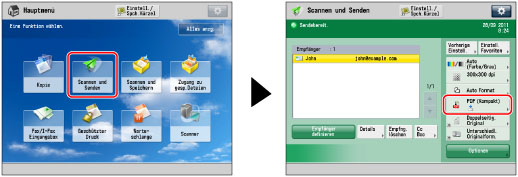
2.
Wählen Sie ein Dateiformat.
Wenn Sie bei einem Original mehrere Bilder trennen und als separate Dateien mit jeweils einer Seite senden möchten, aktivieren Sie [Teilen in Seiten]. Wenn Sie die Bilder in eine einzige Datei scannen wollen, deaktivieren Sie die Einstellung.
Bei Auswahl von PDF oder XPS:
Wählen Sie [PDF] oder [XPS] → [OCR (Durchsuchb. Text)].

Bei Auswahl von Word OOXML-Format:
Wählen Sie [OOXML] → [Word].
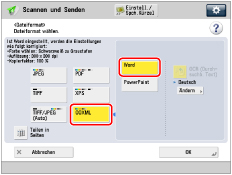
HINWEIS |
Zum Wählen einer Sprache zur Verwendung für OCR betätigen Sie [Ändern] → Wählen Sie eine Sprache → Betätigen Sie [OK]. Wählen Sie eine Sprache oder Sprachgruppe aus der Auswahlliste entsprechend der in den gescannten Dokumenten verwendeten Sprache. (Vgl. Abschnitt "Wenn OCR (Durchsuchbarer Text) mangelhaft arbeitet".) |
Bei Auswahl von PowerPoint OOXML-Format:
Wählen Sie [OOXML] → [PowerPoint] → [OCR (Durchsuchb. Text)].
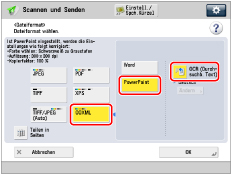
3.
Betätigen Sie die Taste [OK].
WICHTIG |
Auf lange Originale (ab 432 mm Länge) kann die [OCR (Durchsuchb. Text)] nicht angewendet werden. Auch wenn Sie [OCR (Durchsuchb. Text)] wählen, kann Text in manchen Fällen nicht richtig erkannt werden. (Vgl. Abschnitt "Wenn OCR (Durchsuchbarer Text) mangelhaft arbeitet".) |
HINWEIS |
Wenn Sie PDF (OCR), XPS (OCR) oder OOXML (OCR) als Dateiformat wählen und die Funktion <Smart Scan> in [Einstellungen OCR (Durchsuchbarer Text)] <Einstellungen/Speicherung> aktiviert ist, wird die Ausrichtung des Originals erkannt, und das Dokument wird vor dem Senden ggf. automatisch gedreht. (Vgl. Abschnitt "Einstellungen für durchsuchbare PDF/XPS/OOXML-Dateien".) Bei Auswahl von [OCR (Durchsuchb. Text)] können Sie nur mit einem Zoomfaktor von [1:1 (100 %)] oder [Auto] senden. Wenn Sie PDF oder XPS als Dateiformat wählen, können Sie gleichzeitig auch [Kompakt] und [OCR (Durchsuchb. Text)] wählen. In diesem Fall wird [PDF (Kompakt)] oder [XPS (Kompakt)] auf dem Grundfunktionendisplay zum Scannen und Senden angezeigt. Wenn Sie [Word] für [OOXML] wählen, können Sie einstellen, dass gescannte Hintergrund gelöscht werden. Sie können Word-Dateien generieren, die leicht zu bearbeiten sind, da unnötige Bilder gelöscht sind. (Vgl. Abschnitt "Löschen von Hintergrundbildern beim Erstellen von Word-Dateien".) |